Sådan laver du en YouTube-video og uploader en video til YouTube
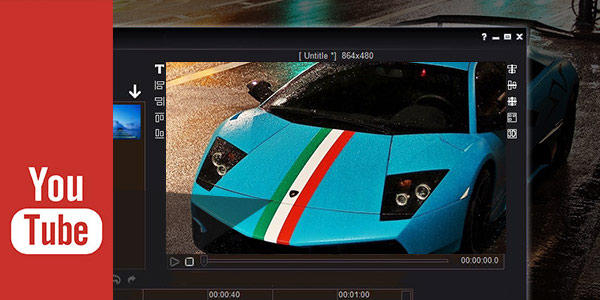
Når du vil se nogle onlinevideoer, vil YouTube altid være dit første valg. Som det mest populære videodelingssite over hele verden tiltrækker YouTube millioner af mennesker for at se og uploade video på YouTube. Ved du, hvordan du laver en YouTube-video?
YouTube giver en bekvem måde at se tv-shows, film, nyheder, sport, live videoer og mere. Og du vil måske også lave en YouTube-video til at vise dine tanker og kreative bestræbelser på andre. Det er en simpel ting at oprette en YouTube-video. I denne artikel vil vi vise dig, hvordan du laver en YouTube-video og uploader en video til YouTube trin for trin. Du bør fortsætte med at læse, hvis du er interesseret i dette.
Udstyr til at lave en YouTube-video
Før du begynder at oprette en YouTube-video, skal du først vælge det passende kamera eller software til optagelse af video.
iPhone / iPad, Android enhed, videokamera
Sammen med udviklingen af kameraer på iOS / Android-enheder kan flere og flere brugere bruge iPhone, iPad eller Android telefon til at optage fantastiske øjeblikke i det daglige liv. Så hvis du vil lave en YouTube-video, kan du bruge din telefon til at gøre det pågældende job. Selvfølgelig kan du vælge at bruge det professionelle optageudstyr som Sony, Canon, Ricoh, GoPro-videokameraer. En ting du bør være opmærksom på, er at du skal overføre disse indspillede videoer til computeren til redigering og upload. Du kan få brug for en iOS videooverførsel hvis du laver en YouTube-video på iPhone / iPad.
Webcam, professionel optagelsessoftware
Hvordan laver du en YouTube-video med konverteringerne på din computer? Hvordan laver man en YouTube-spilvideo?
I dag er næsten alle computere udstyret med et webcam for at lave en video konvertering. Hvis du vil bruge videochats til at lave en YouTube-video, har du måske brug for den professionelle Screen Capture for at fuldføre optagelsen. Du kan også bruge det til at optage noget der skete på din computerskærm for at oprette YouTube-videoer, som f.eks. At lave YouTube-spilvideoer. Når du vil lave en YouTube-video med et kamera, kan denne optagelsessoftware være dit bedste valg.
Her er den enkle vejledning til at bruge Screen Capture
1. Download Screen Capture, installer og start den på din computer.
2. Klik på "Screen Recorder" for at begynde at optage en spilvideo til videochat.
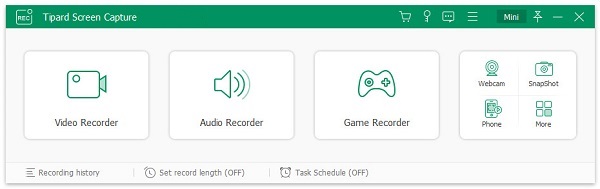
3. Det gør det muligt at optage lyd fra system lyd og mikrofon, du kan foretage indstillingerne efter dit behov.
4. Uanset hvad du vil optage, kan du frit justere optagelsesområdet.
5. Klik på "REC" for at gøre videooptagelsen. Du kan gemme den optagne video som WMV og MP4.
Med denne metode kan du med fordel lave en YouTube-video ved at optage måde. Du kan bruge QuickTime Player til at lave optagelsen, hvis du bruger en Mac.
Rediger video med bedste YouTube-videoredigerer
Når du har overført video til computer, skal du foretage nogle justeringer og redigeringer, før du endelig uploader en video til YouTube. Du bør også sørge for, hvilken YouTube-video du vil lave. I betragtning af visse typer af videoer er de mere populære end andre, f.eks. Film- / tv-anmeldelser, komedievideoer, videoblogs, montage, kæledyrvideoer osv. Du kan lave en YouTube-video baseret på andre populære videoer. Når du har en god ide, kan du bruge YouTube-videoredigering til at oprette dine egne YouTube-videoer.
iMovie
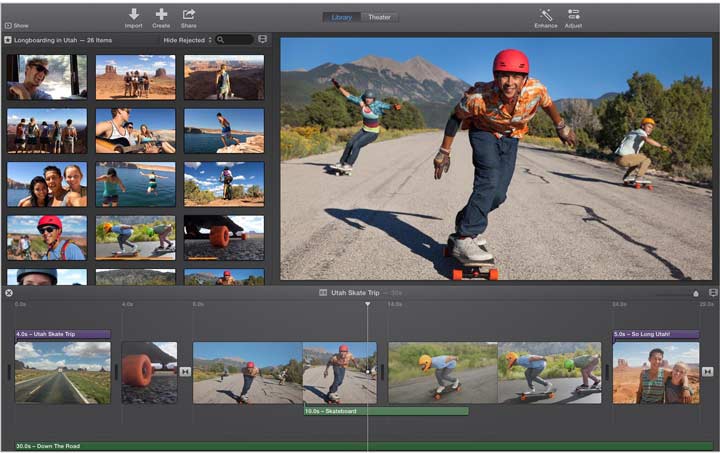
Hvis du er en Mac eller en iOS-bruger, skal du være meget bekendt med iMovie. iMovie er ret den kraftfulde videoredigeringssoftware, som kan hjælpe dig med at klippe video, rotere video, lave iMovie-temaer, redigere lydfil, tilføje titler og kreditter, indstil videoeffekter og meget mere. Du kan købe og downloade den fra Mac Store og App Store.
Windows Movie Maker
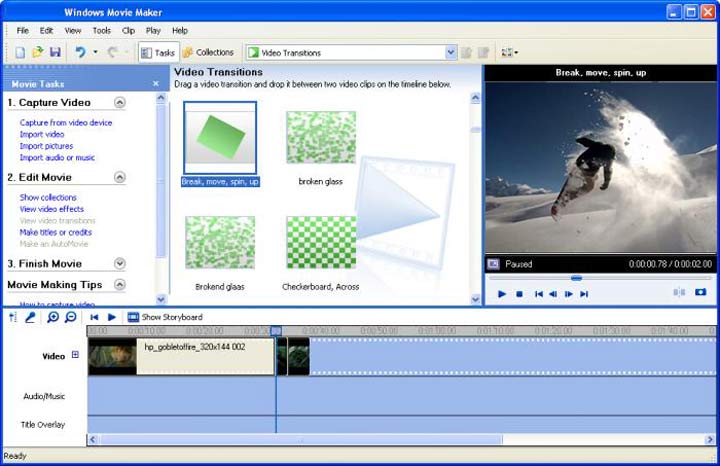
I lighed med iMovie er Windows Movie Maker en officiel videoredigering til brugere af Windows 7 / 8 / 10. Den er designet med mange grundlæggende redigeringsfunktioner som effekter, titler / kreditter, lydspor, tidslinjefortælling, overgange osv. Du kan gå til Microsoft officielle websted til få Windows Movie Maker til din computer.
Tipard Video Enhancer
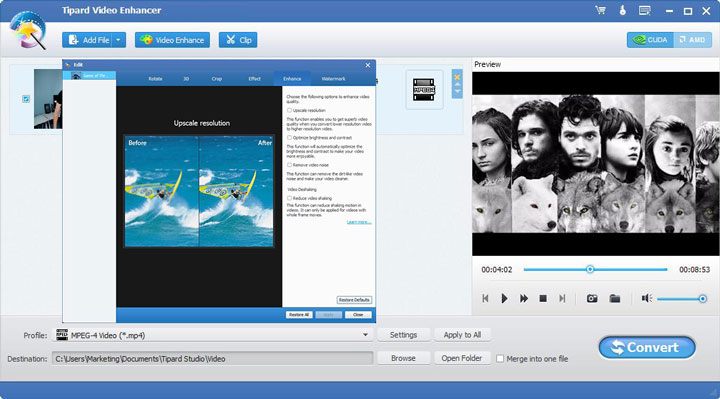
Uanset om du bruger en Mac eller en Windows-computer, kan du bruge Tipard Video Enhancer at redigere din video. Udover de grundlæggende videoredigeringsfunktioner kan du også forbedre videokvaliteten, konvertere SD-video til 1080p HD / 4K UHD-video, tilføj 3D-effekter og så videre. Det understøtter stærkt ethvert ofte brugt videoformat. Du kan gratis downloade den og prøve.
Sådan uploades en video til YouTube
Du kan nemt lave en YouTube-video med ovenstående trin. Derefter skal du uploade din video til YouTube. Og du kan tage følgende vejledning for at uploade en video til YouTube.
Trin 1. Log på YouTube-konto
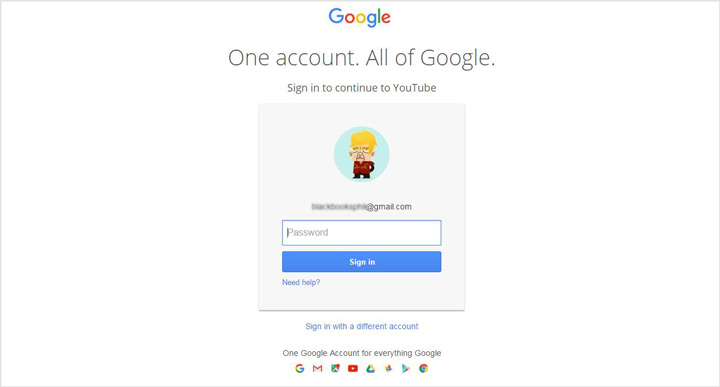
Gå til YouTube-webstedet og klik på "Log ind" øverst til højre i grænsefladen for at logge ind på din YouTube-konto. Hvis du ikke har en YouTube-konto, kan du gratis registrere en. Du kan også logge ind på YouTube med din Google-konto.
Trin 2. Indlæs en video til YouTube
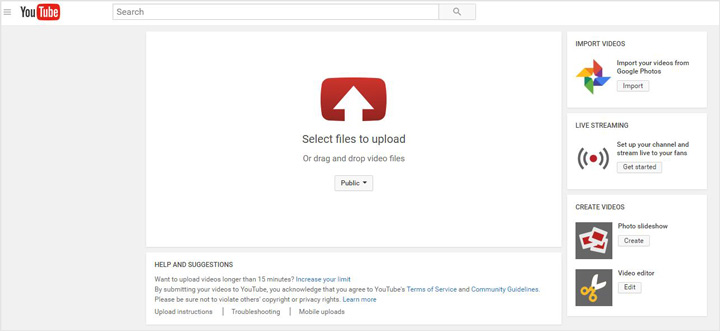
Når du har logget ind på din YouTube-konto, kan du se, at der er en "Upload" -knap ved siden af din avatar. Klik på det for at komme ind på siden "YouTube Upload". Klik derefter på upload-ikonet for at importere din video til YouTube. Det vil tage lidt tid at uploade en video til YouTube.
Trin 3. Indtast de grundlæggende YouTube-videooplysninger
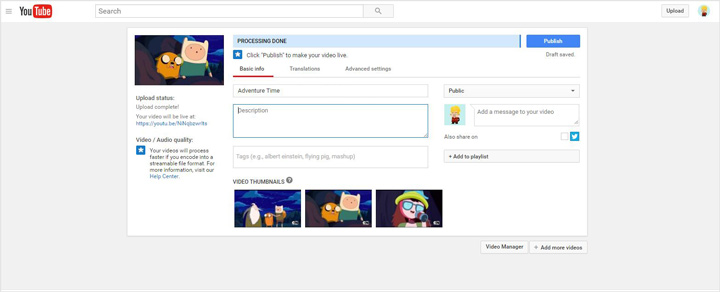
Under dette trin kan du tilføje titel, beskrivelse, tags og andre oplysninger om din video. Du kan også indstille din video som offentlig, unoteret eller privat. Og du har lov til at vælge det passende sprog og lave forskellige avancerede indstillinger.
Trin 4. Offentlig video til YouTube
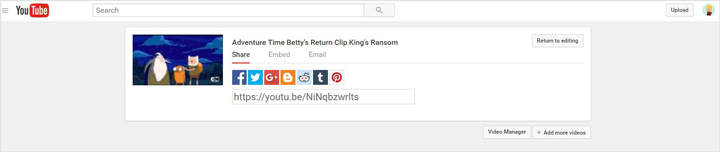
Sørg for at tilføje alle de nødvendige oplysninger til videoen, og klik derefter på "Publicer" for at uploade din video til YouTube. YouTube opretter automatisk en webadresse til din video. Du kan direkte dele din video til Facebook, Twitter, Google +, Blogger, Reddit og meget mere.
I denne artikel snakker vi primært om, hvordan du laver en YouTube-video og hvordan du uploader en video til YouTube. Håber du kan finde den måde, der passer dig bedst til at oprette og uploade YouTube-videoer.







